1、打开一张需要扣图的图片。文件-打开。鼠标左键双击图层中那把锁

2、选择菜单栏中的套索工具-磁性套索工具

3、在你要的区域边沿点击一下,然后沿着你要的区域边沿移动,动作要慢,偏离有点大的时候要在区域边沿点击一下,引导套索线沿着区域边沿走

4、磁性套索工具最后要和起始点重合,重合的时候会出现一个句号,然后点击,就把需要的区域框选出来了

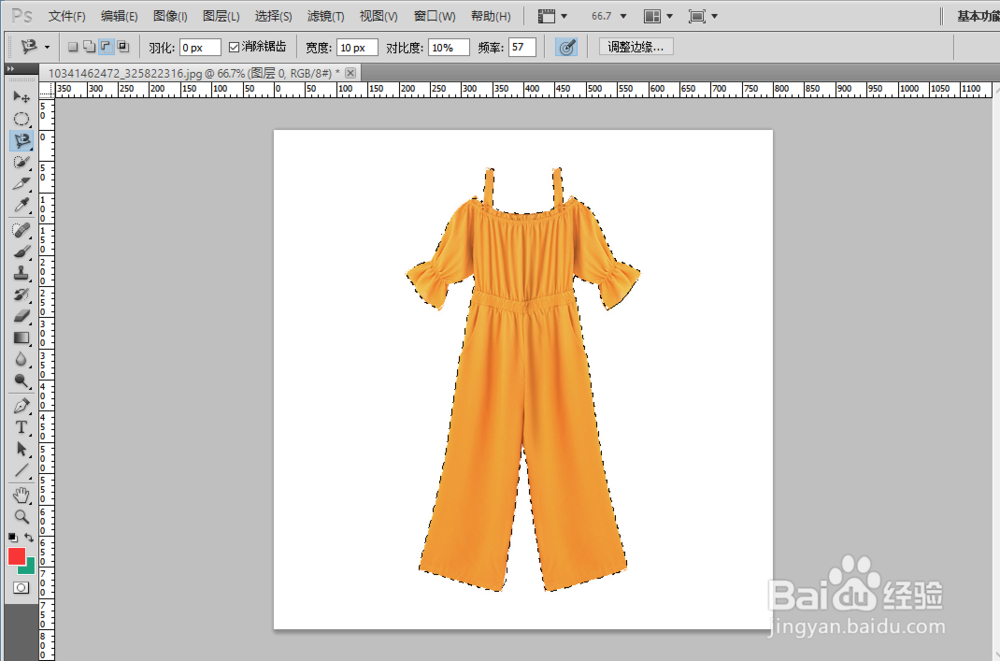
5、鼠标右击任意地方,在弹出的窗口中点击选择反向,这样就把不要的区域框选出来了
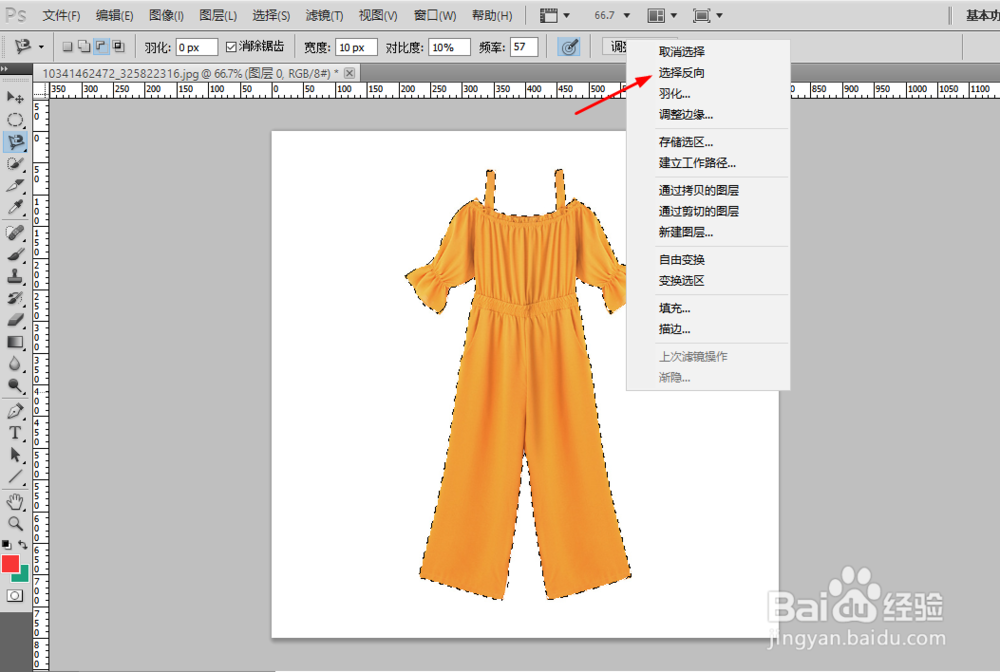
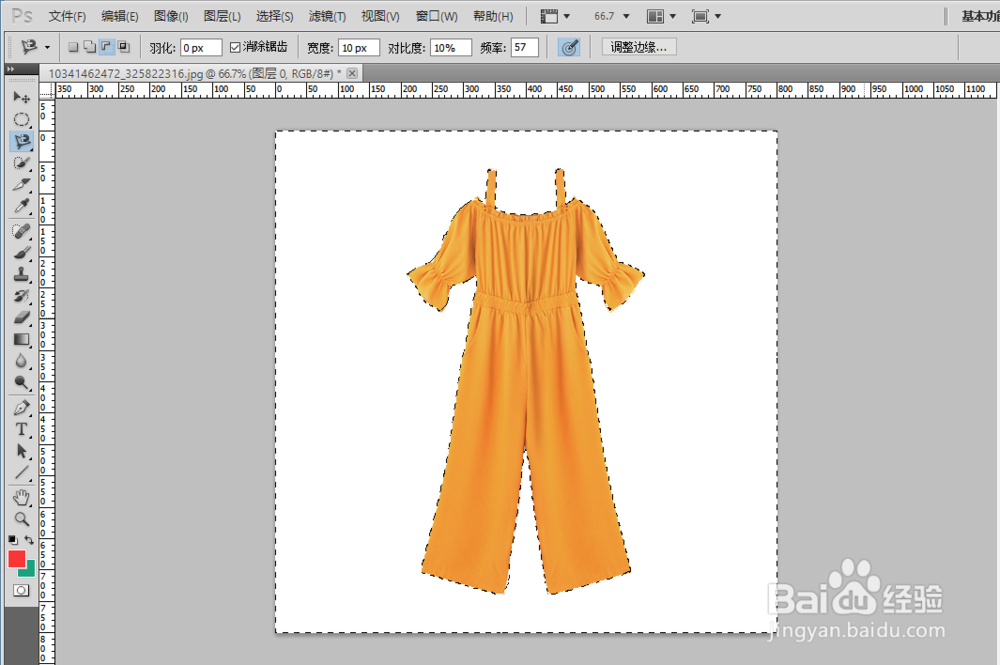
6、在键盘上找到Delete键,点击删除不要的区域

7、扣完后,要保存备用的话。点击文件-存储为

8、存储路径自己选择,格式务必选择png,然后点击保存
